آیا از اینکه آیفون و یا آیپد شما مرتبا کلمات تایپی شما را تصحیح کند، خسته شدهاید؟ معمولا گاهی اوقات کلمات درست نیز به اشتباه تصحیح میشوند! اگر اینطور است، پس آنگاه باید به لغو ویژگی تصحیح خودکار کلمات در ایفون بپردازید. انجام این کار آسان بوده و در زیر قصد داریم تا به شیوه انجام آن بپردازیم.
چرا ویژگی تصحیح خودکار کلمات تایپ شده، خسته کننده است؟
هنگامیکه آیفون و یا آیپد شما به تصحیح خودکار یک کلمه میپردازد، در واقع از یک دیکشنری و یک الگوریتم پیشبینی متن، استفاده میکند. این دو ابزار از شیوه تایپ کردن شما یاد میگیرند. پیش میآید که تمامی کلمات و یا مخففها، در دیکشنری گوشی شما موجود نبوده و همین موضوع باعث شود تا کلمات درست، اشتباه پنداشته شوند. به همین دلیل است که گاهی اوقات کلمات درست شما، تصحیح شده و تغییر میکنند. همچنین اگر یک کلمه را چندین بار اشتباه تایپ کنید، آنگاه الگوریتم نیز آن را بهعنوان یک شکل درست تعبیر کرده و در نتیجه اگر در آینده شکل درست آن کلمه را بنویسید، آنگاه آن را با شکل نادرست، جابجا میکند.
البته راههایی جهت مقابله با چنین مشکلاتی وجود دارند. سعی در بازآموزی الگوریتم و افزودن میانبرهای شخصیسازی شده، از جمله این موارد هستند. اما گاهی اوقات نیز سادهترین راه جهت مقابله با این موضوع، لغو تصحیح خودکار کلمات در ایفون است.
شیوه لغو تصحیح خودکار کلمات در ایفون
ابتدا باید اپلیکیشن “Settings” را بر روی آیفون و یا آیپد خود، اجرا کنید. این مطلب بر اساس گوشیهای آیفون نوشته شده، اما انجام این اقدامات در آیپد نیز چندان متفاوت نیست.
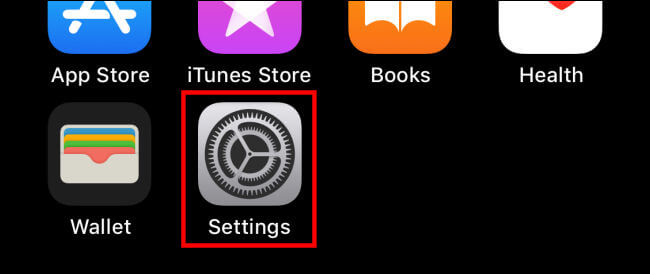
در Settings باید به “General” بروید.
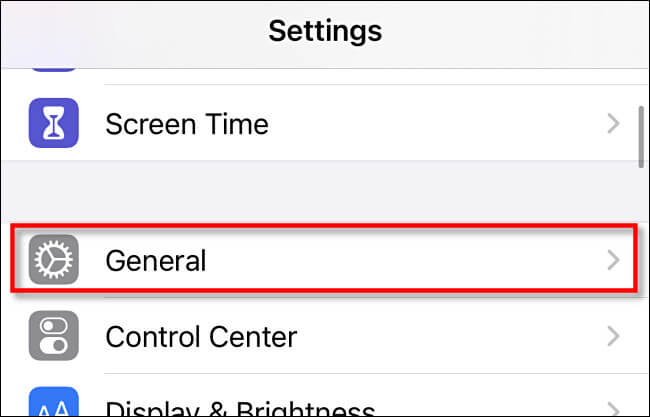
در General نیز باید “Keyboard” را لمس کنید.
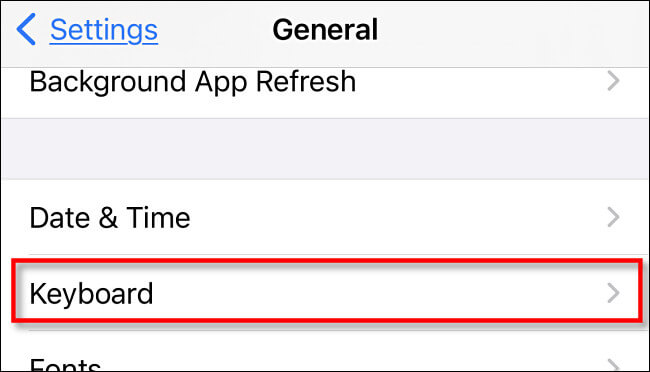
در تنظیمات Keyboard باید به پایین رفته تا به بخش “All Keyboards” برسید. کلید کنار “Auto-Correction” را لمس کرده تا آن را غیرفعال کنید.
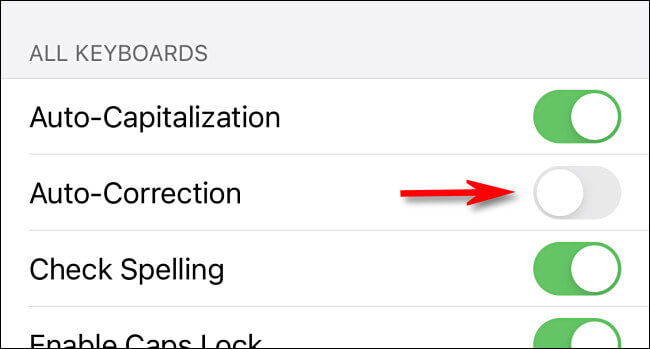
پس از انجام اقدامات بالا، دیگر کلمات تایپ شده شما، تصحیح نخواهند شد. البته لازم نیست که نگران باشید، زیرا کسی از این موضوع خبردار نمیشود. بدین ترتیب اگر در هنگام تایپ در شبکههای اجتماعی، دچار اشتباه شدید، آنگاه میتوانید تقصیرها را به گردن ویژگی تصحیح خودکار آیفون خود بیندازید!




